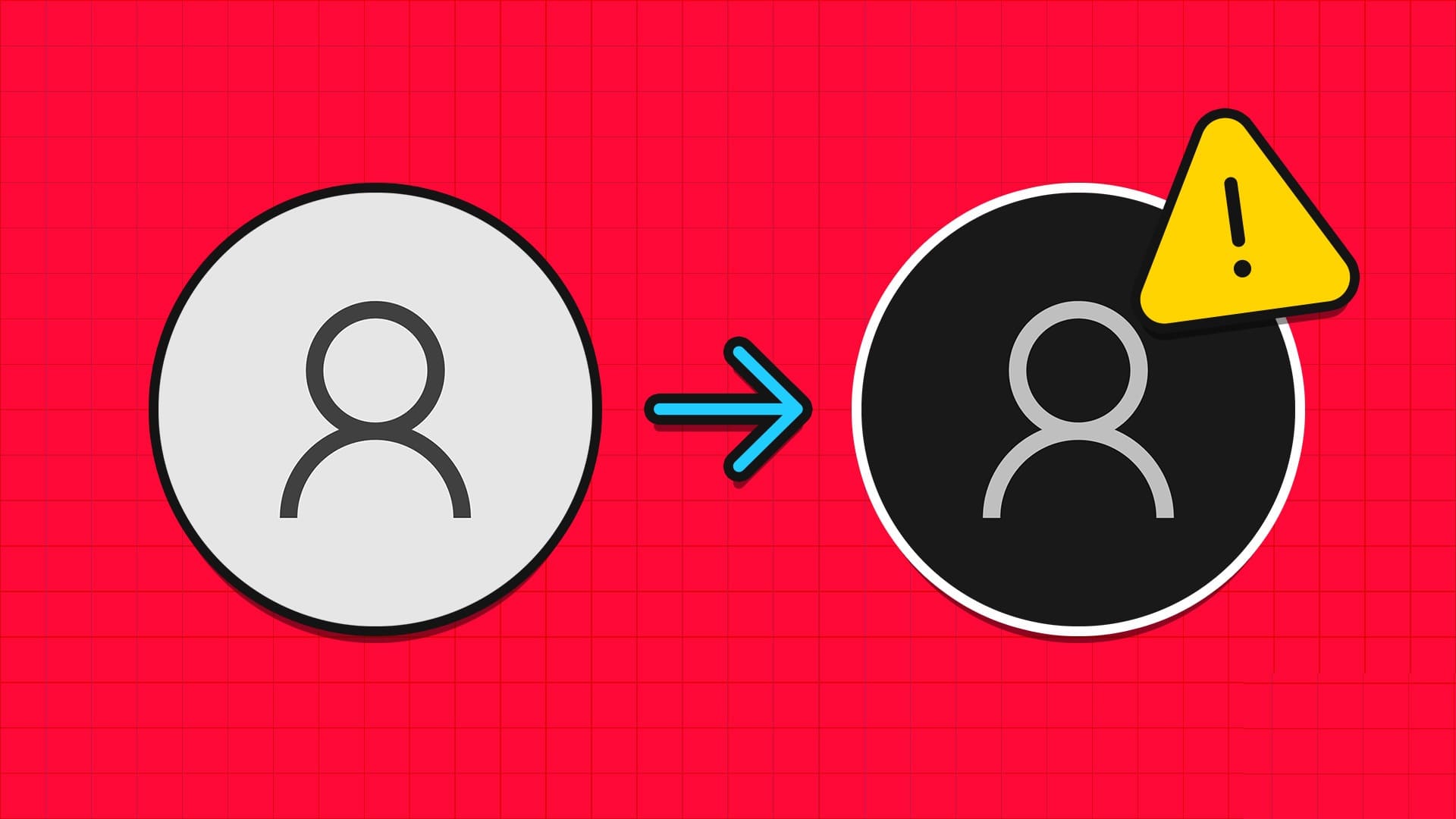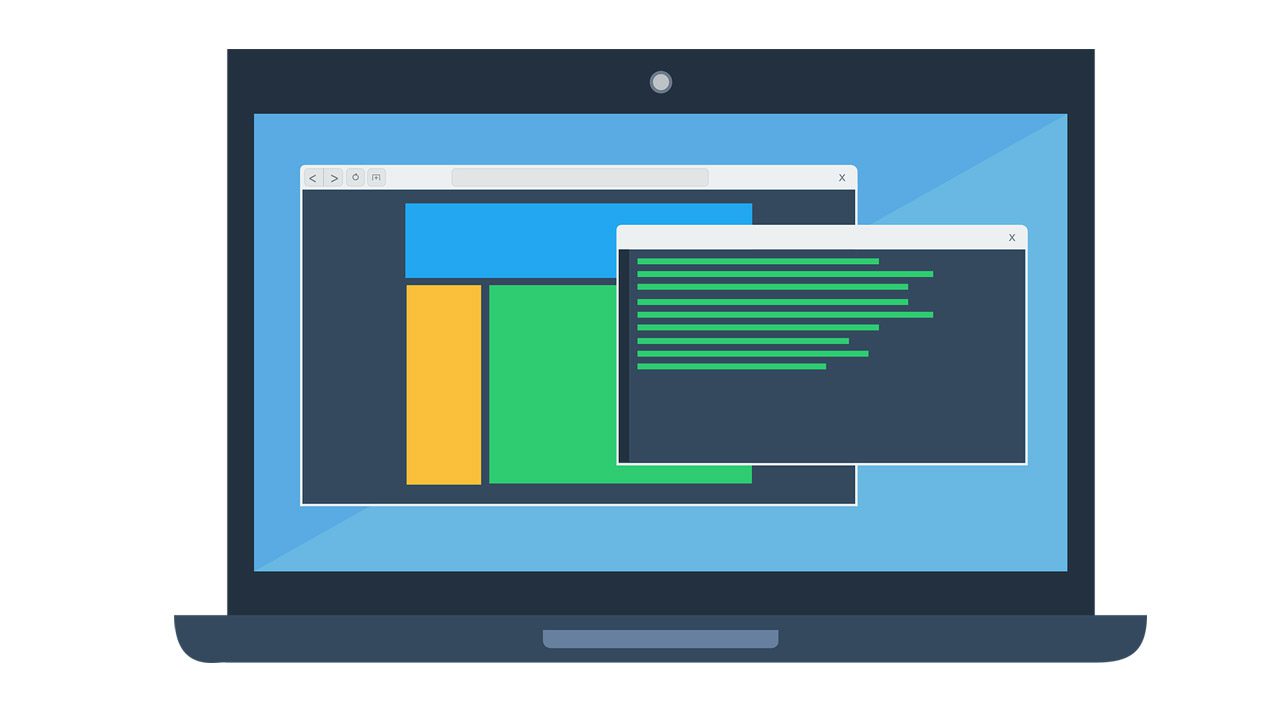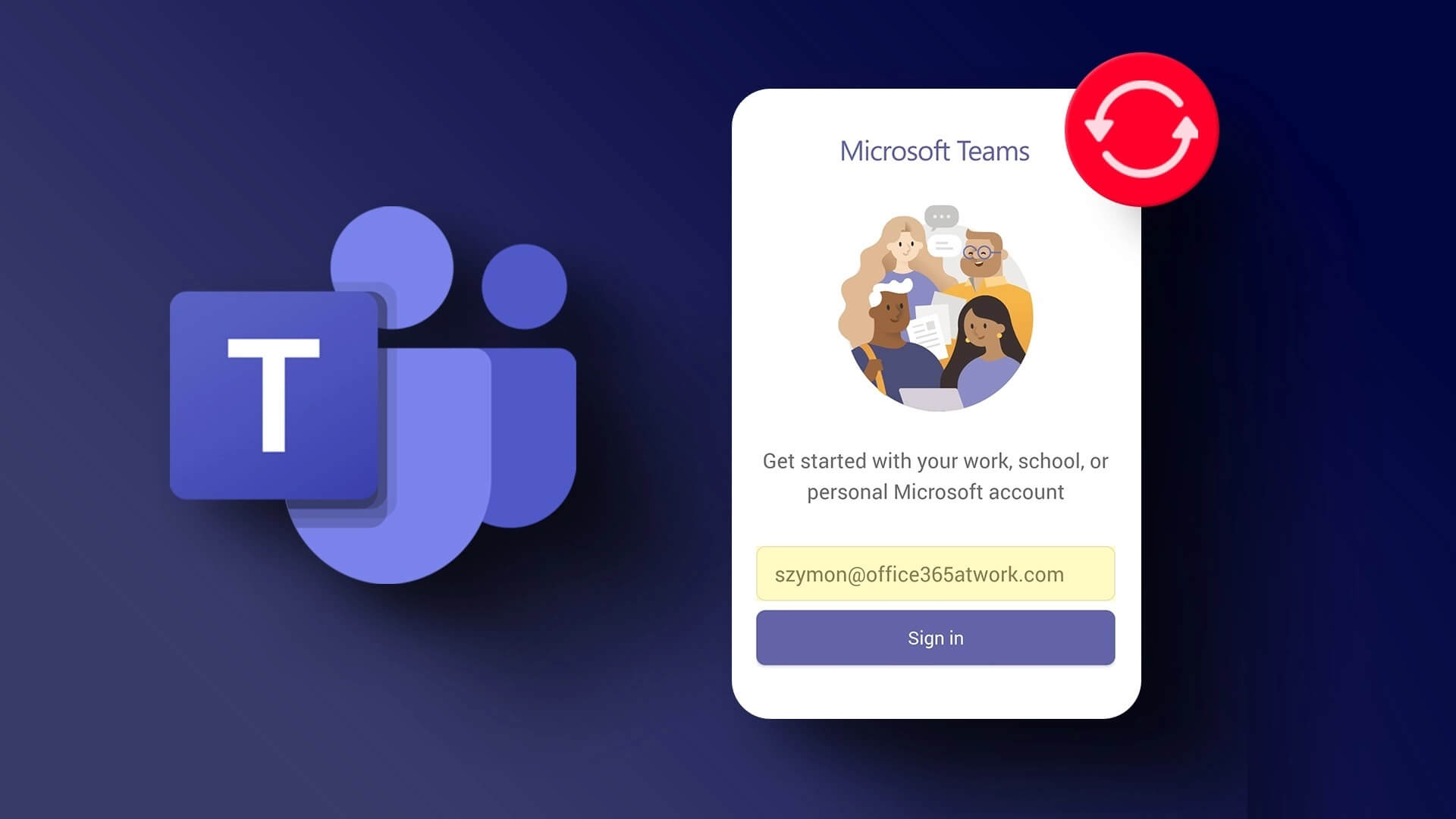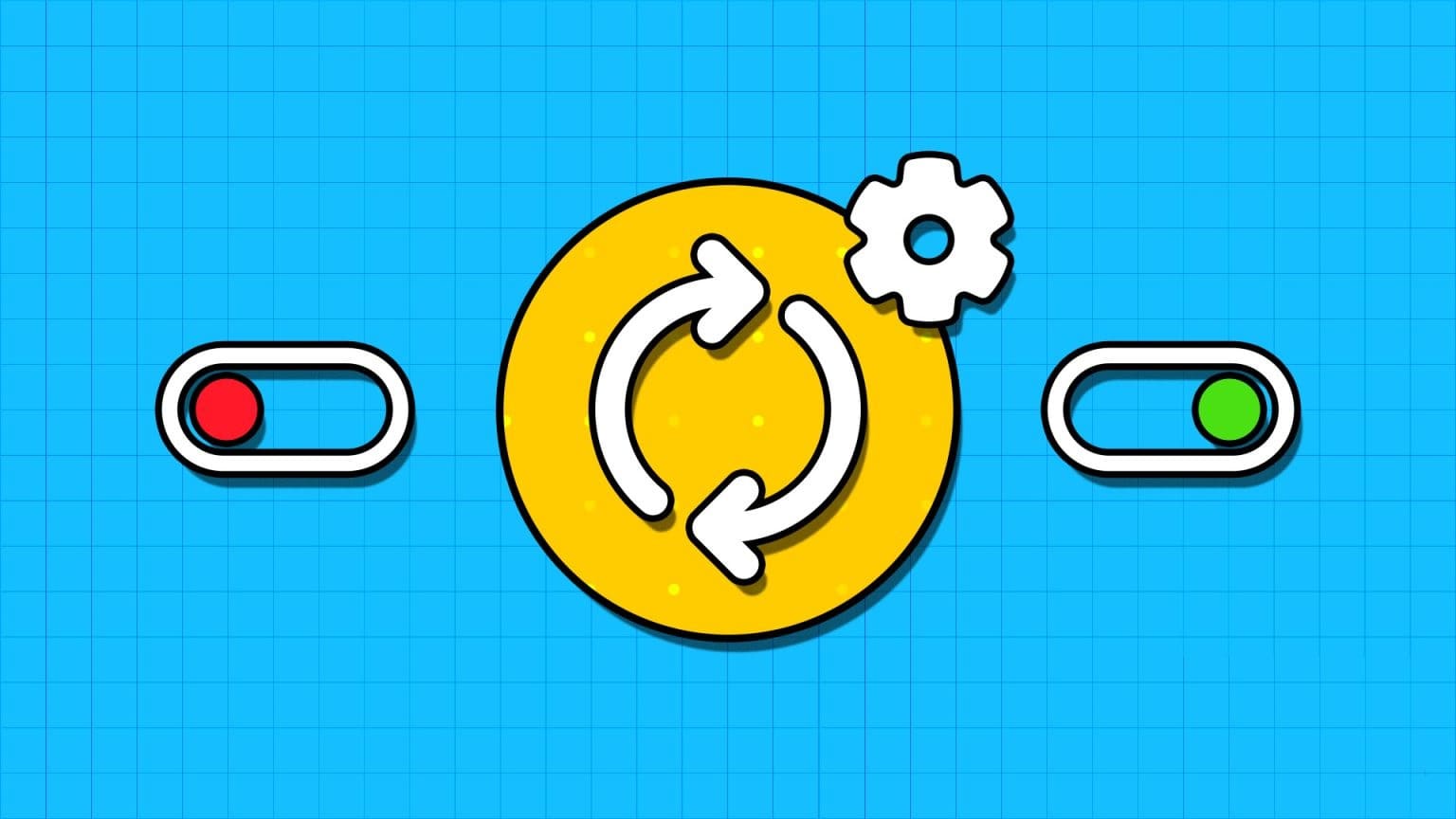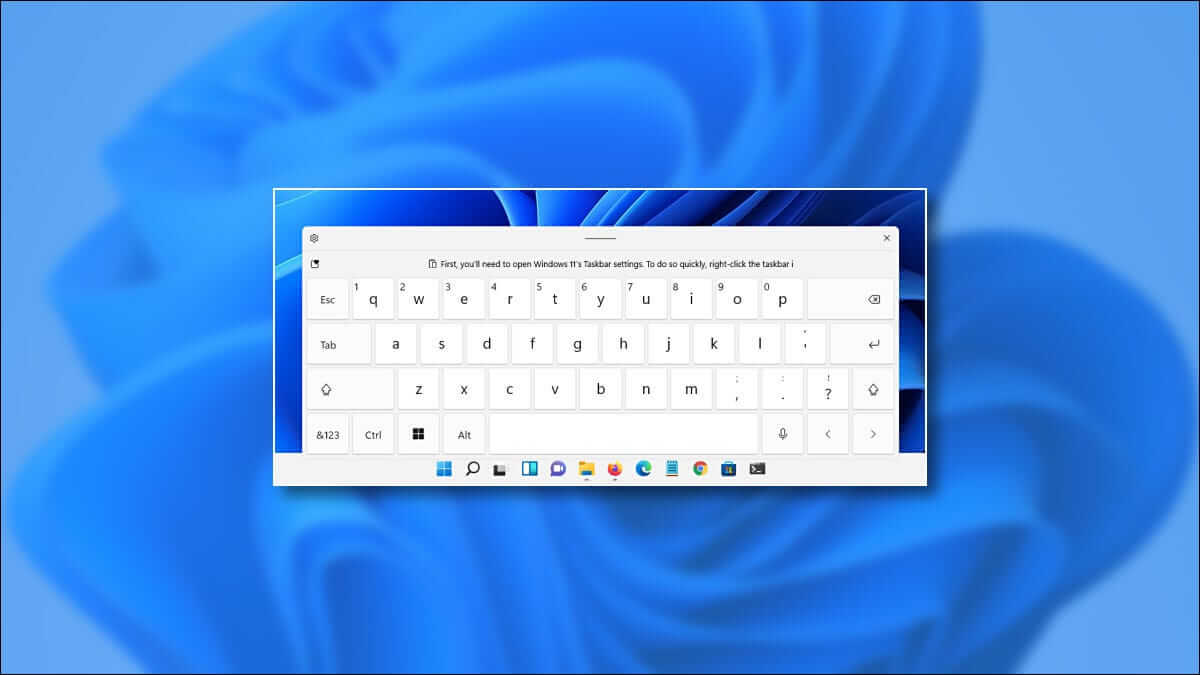Windows 11 proporciona algunas animaciones agradables al abrir una ventana o navegar a través de ella. Menu de inicio (Comienzo). Sin embargo, algunos usuarios pueden verlo como un componente que consume mucha energía y que afecta negativamente a las computadoras. Puede desactivar las animaciones por completo en Windows 11 para hacerlas más atractivas e incluso ahorrar energía en las computadoras portátiles. Estas son las 3 mejores formas de desactivar las animaciones en Windows 11.

Windows 11 ofrece algunas formas diferentes de desactivar las animaciones. En esta publicación, los discutiremos todos y más. Entonces, vayamos directo a eso.
1. Use la aplicación Configuración para desactivar las animaciones en Windows 11
Quizás la forma más fácil de desactivar las animaciones en Windows 11 es a través de la aplicación Configuración. Siga leyendo para descubrir cómo hacerlo.
Paso 1: Abra el menú Inicio y haga clic en el icono Configuración. Alternativamente, también puede presionar la tecla de Windows + I para iniciar rápidamente la aplicación Configuración.
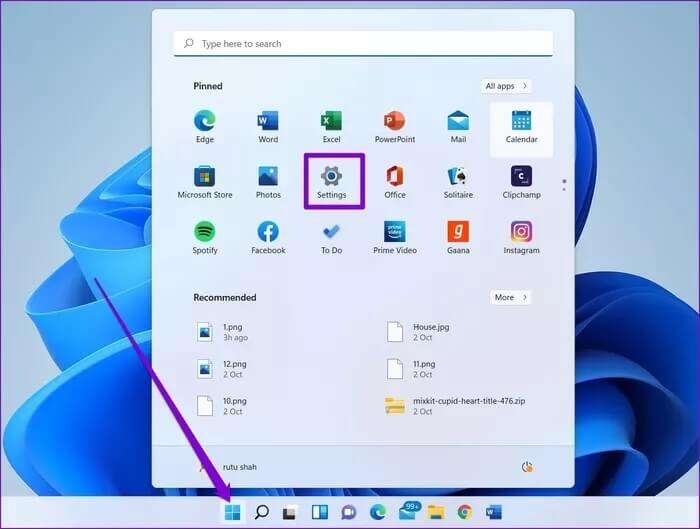
Paso 2: Use el panel izquierdo para ir a Accesibilidad y haga clic en Efectos visuales a su derecha.
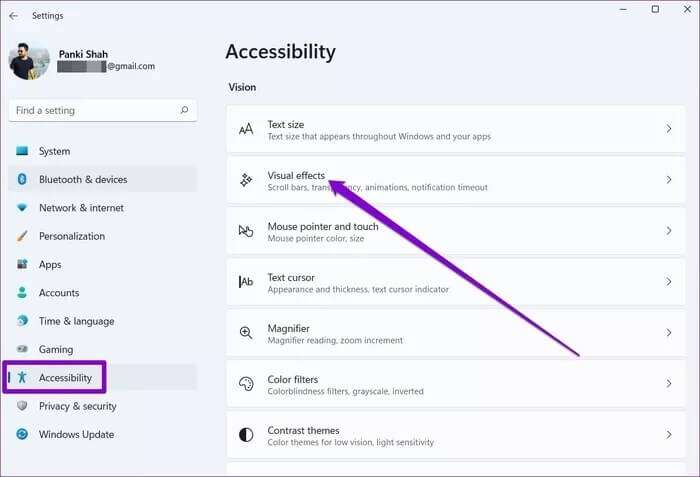
وة 3: Apague el interruptor junto a Efectos de animación.
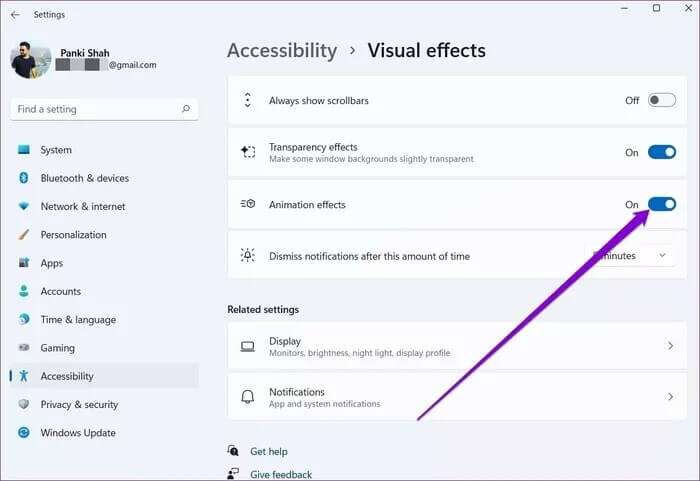
2. Desactive las animaciones en Windows 11 desde el Panel de control
Si eres de la vieja escuela como yo y prefieres usar tabla de control Para realizar cambios en su PC, aquí le mostramos cómo desactivar las animaciones en Windows 11 a través del Panel de control.
Paso 1: Presione la tecla de Windows + R para abrir el cuadro de diálogo Ejecutar. Escriba control.exe en el campo Abrir y presione Entrar.
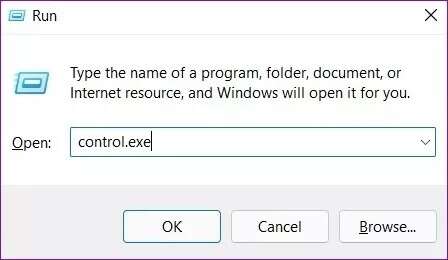
Paso 2: En la ventana del Panel de control que se abre, cambie el Tipo de pantalla a Iconos grandes y vaya al Centro de facilidad de acceso.
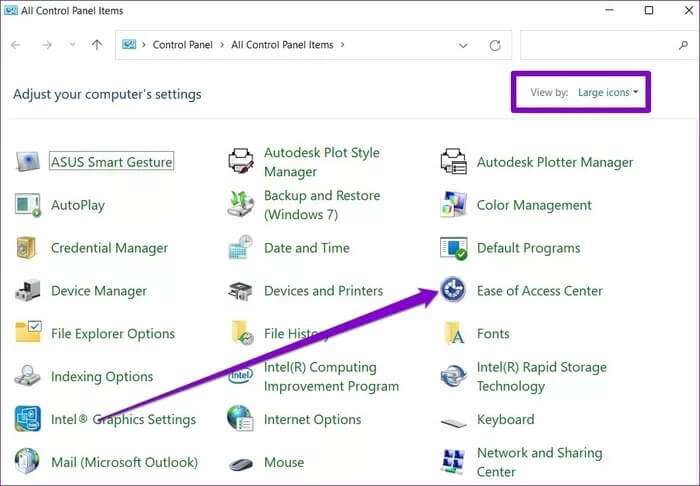
وة 3: En Explorar todas las configuraciones, haga clic en Hacer que su computadora sea visible.
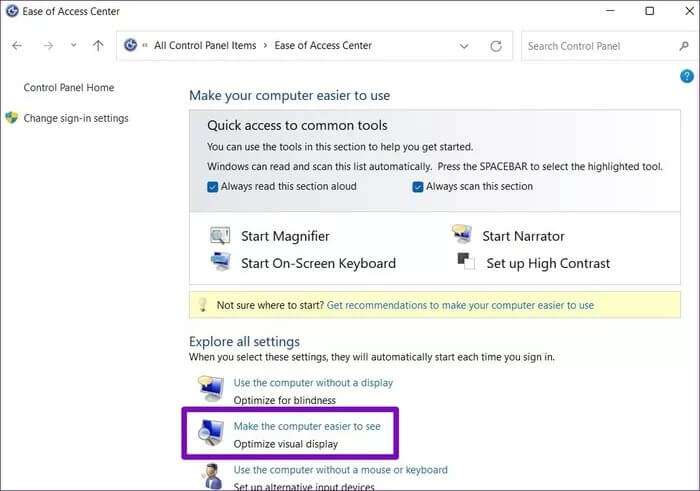
Paso 4: Seleccione la casilla de verificación que dice "Desactivar todas las animaciones innecesarias (cuando corresponda)" para deshabilitar las animaciones en Windows 11. Finalmente, haga clic en Aplicar seguido de Aceptar.
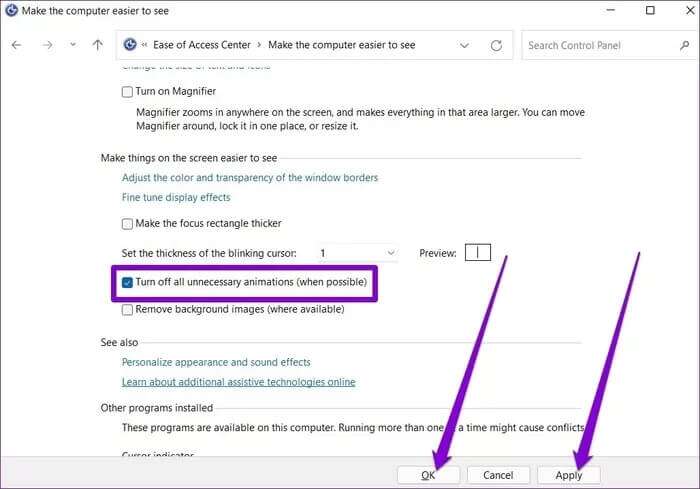
3. TWEAK Opciones de rendimiento
Además de la aplicación Configuración y el Panel de control, Windows 11 también proporciona un menú de opciones de rendimiento personalizado que puede usar para desactivar animaciones y otros efectos visuales. Puede usar este menú para personalizar sus preferencias de animación. Aquí se explica cómo acceder a él.
Paso 1: Abra el menú Inicio, escriba ver configuración avanzada del sistema y presione Entrar.
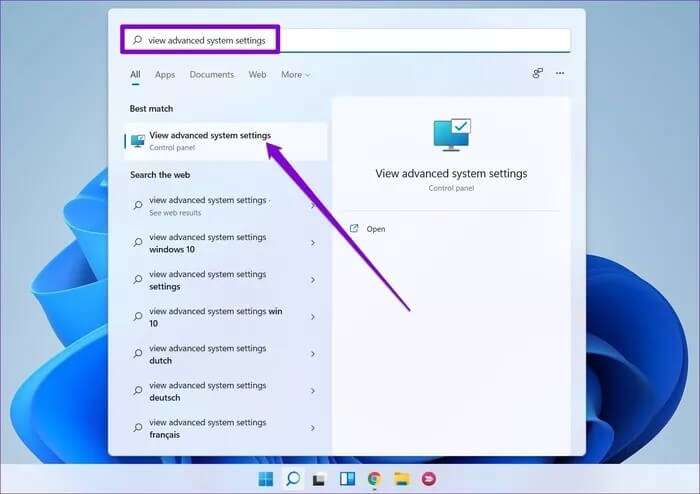
Paso 2: En la ventana Propiedades del sistema que aparece, vaya a la pestaña Avanzado y haga clic en el botón Configuración en Rendimiento.
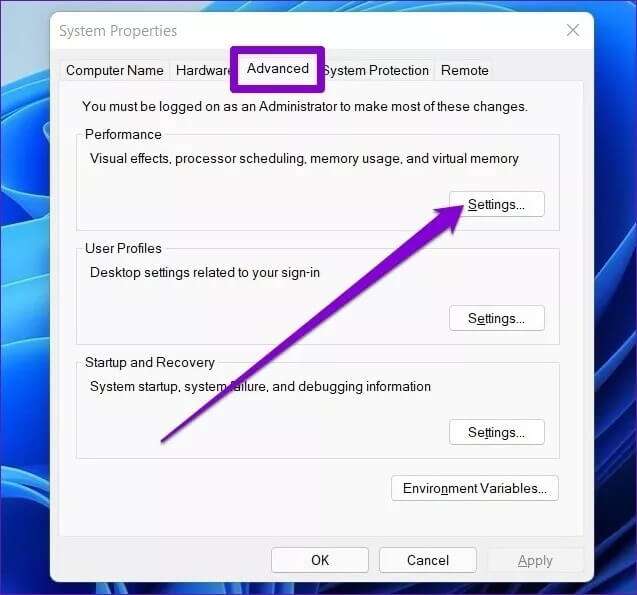
وة 3: En la ventana Opciones de rendimiento, seleccione la opción "Ajustar para obtener el mejor rendimiento" en la pestaña Efectos visuales para desactivar todos los efectos visuales innecesarios. Si lo hace, su PC con Windows será más rápida.
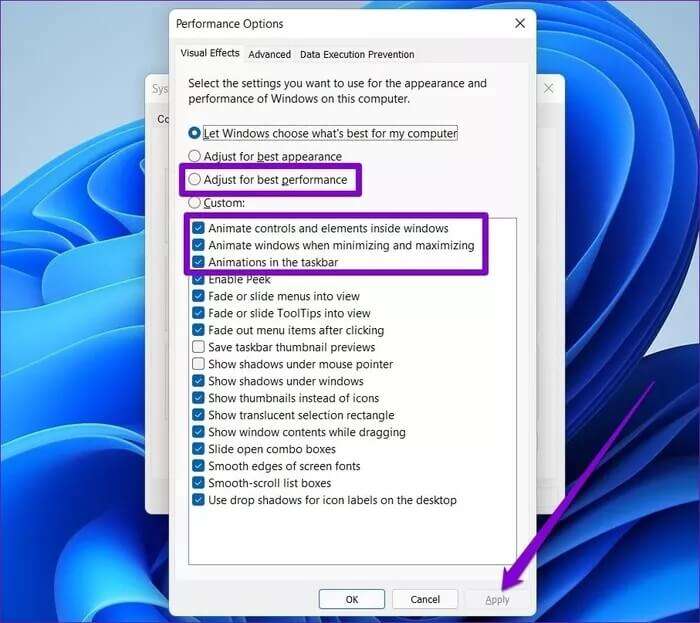
Alternativamente, también puede seleccionar la opción Personalizada para seleccionar y anular la selección de los cuadros de animación y efectos visuales usted mismo.
BONUS: CAMBIA LA VELOCIDAD DE MOVER EL MENÚ EN WINDOWS 11
Si bien los métodos anteriores solo le permiten deshabilitar la animación, al modificar el Editor del Registro puede acelerar o ralentizar la animación del menú en Windows 11.
Una palabra de precaución. El Editor del Registro es una parte integral del sistema operativo Windows. Cualquier cambio realizado sin saberlo puede conducir a un daño irreparable. Por lo tanto, asegúrese de seguir los pasos cuidadosamente mientras realiza cualquier cambio, y no olvide Copia de seguridad de sus archivos de registro Primero.
A continuación, le mostramos cómo cambiar las velocidades de animación del menú en Windows 11.
Paso 1: Presione la tecla de Windows + R en su teclado para iniciar el cuadro de diálogo Ejecutar.
Paso 2: Escriba regedit en el cuadro de campo Abrir y presione Entrar para abrir el registro de Windows.
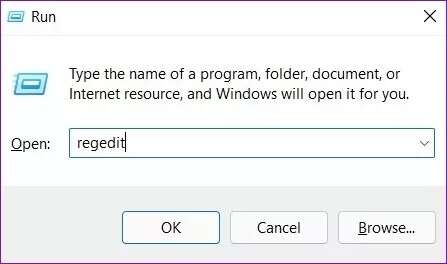
وة 3: En la ventana del Editor del Registro, use la barra de direcciones para pegar la siguiente dirección:
HKEY_CURRENT_USER \ Control Panel \ Desktop
Paso 4: En el lado derecho de la ventana, haga doble clic en la tecla MenuShowDelay. Aquí puede ingresar un nuevo valor de retraso en milisegundos para especificar la velocidad de animación del menú en Windows 11.
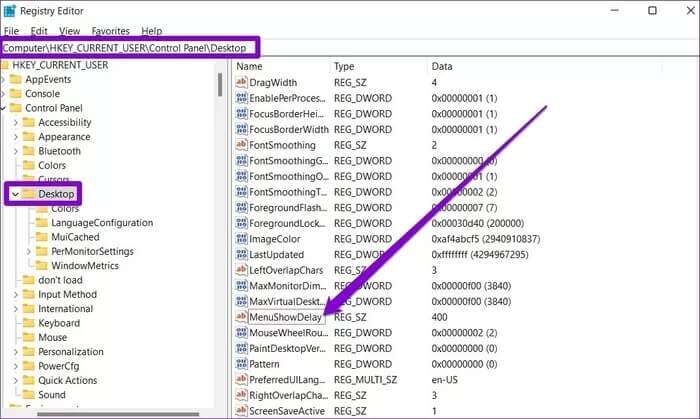
De forma predeterminada, el valor se establece en 400. Puede establecerlo en 200 o incluso en 100 para reducir el tiempo de movimiento. Por el contrario, aumentar el valor ralentizará la velocidad de movimiento.
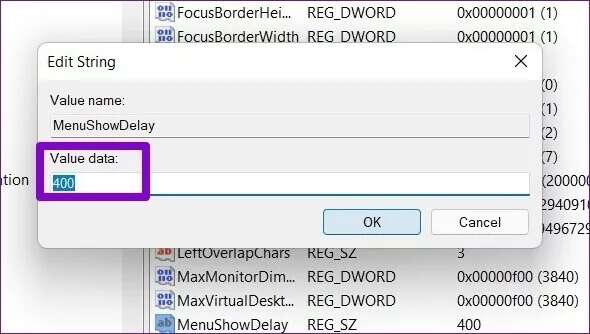
Después de completar los pasos anteriores, reinicie su computadora para que los cambios surtan efecto. Ahora continúe y vea si puede sentir alguna diferencia al usar los menús en Windows 11.
Aceleración de Windows 11
Al final, todo se reduce al gusto personal. Como acabamos de aprender, Windows 11 nos brinda algunas formas diferentes de desactivar las animaciones para que se vean más rápido. Sin embargo, si no puede decidir, use un poco las velocidades de animación si se siente cómodo haciendo cambios en el registro. Si quieres aprovechar al máximo la multitarea, mira cómo Use varias ventanas al mismo tiempo en Windows 11.